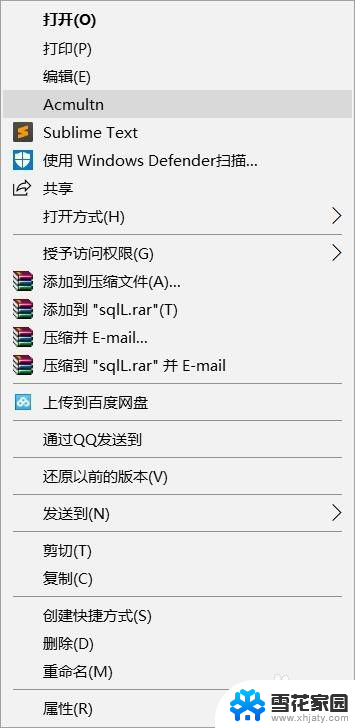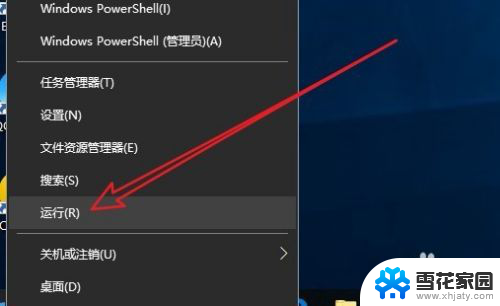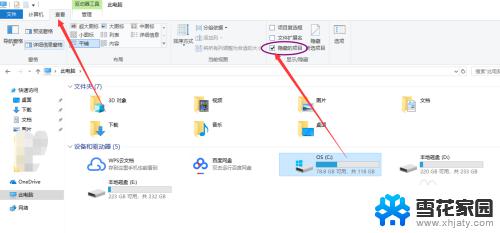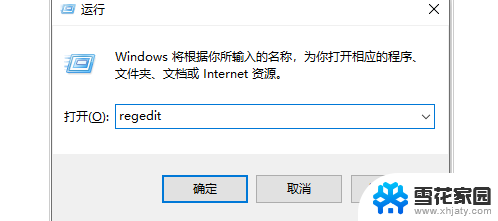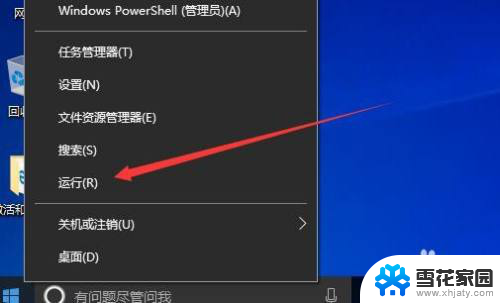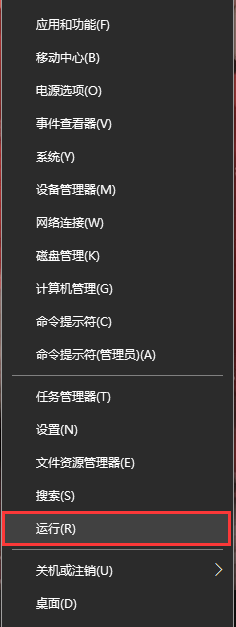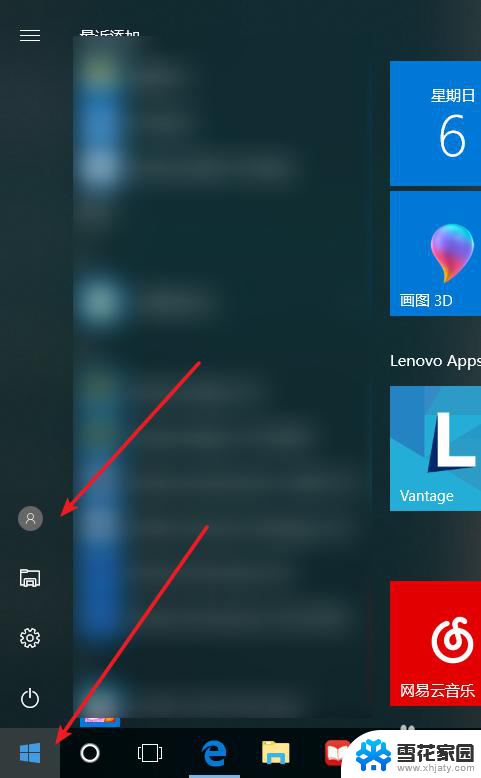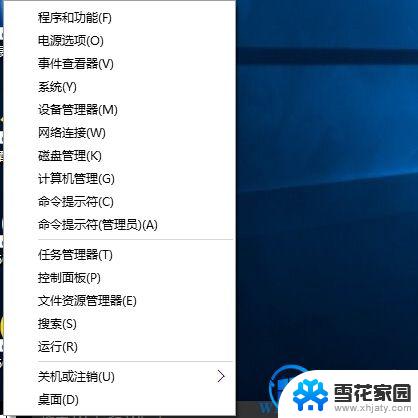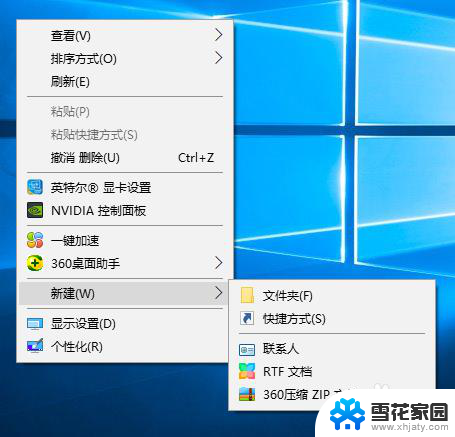电脑右键多余项怎么删除 Win10鼠标右键菜单项清理教程
Win10系统中,右键菜单项是我们经常使用的功能之一,但随着时间的推移和软件的安装卸载,右键菜单中可能会积累很多多余的项,影响使用体验,在这种情况下,我们需要对右键菜单进行清理,删除多余的项,以保持菜单的简洁和高效。接下来我们将介绍如何在Win10系统中删除多余的右键菜单项,让您的操作更加顺畅。
具体方法:
1.在Windows10系统桌面,右键点击左下角的开始按钮。在弹出菜单中选择“运行”菜单项。
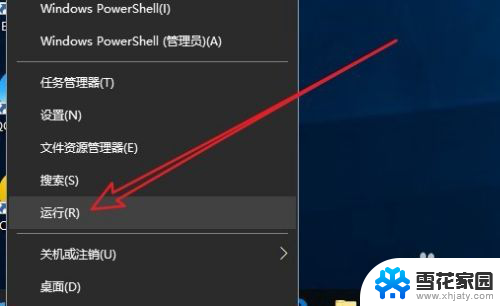
2.在打开的运行窗口中,输入命令regedit,然后点击确定按钮。
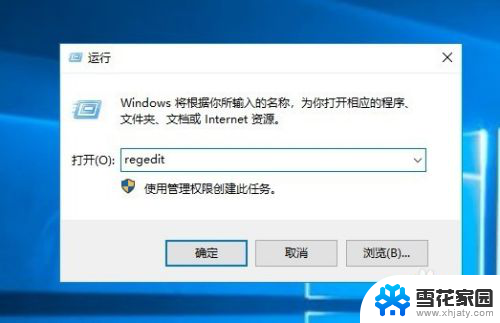
3.接下来在打开的注册表编辑器窗口中,定位到计算机\HKEY_CURRENT_USER\Software\Microsoft\Internet Explorer\MenuExt注册表项。
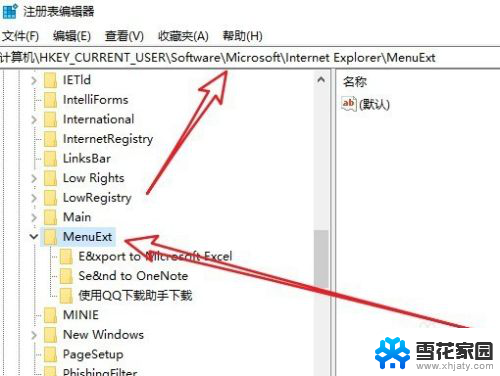
4.在展开的MenuExt注册表项后,其下的注册表项就是对应的右键菜单项。
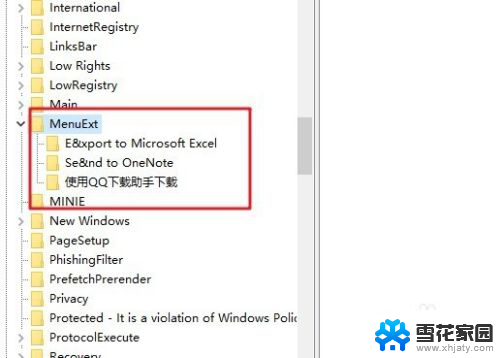
5.右键点击想要删除的菜单项,然后在弹出菜单中选择“删除”菜单项。
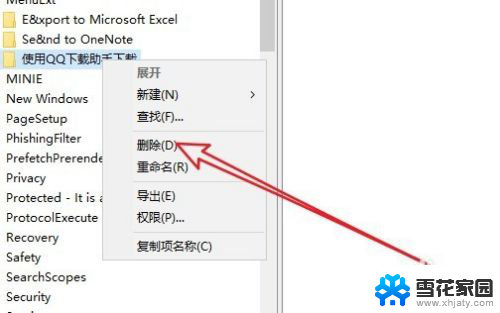
6.这时会弹出一个确认删除的提示窗口,点击“是”按钮即可。用同样的方法,逐个依次删除对应的注册表项就可以了。
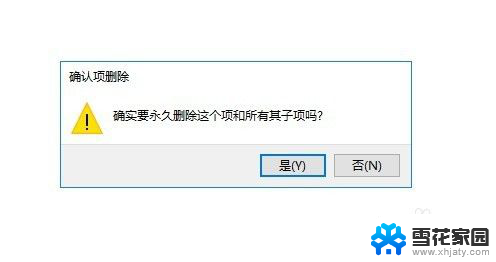
以上就是如何删除电脑右键菜单中多余的选项的全部内容,如果你遇到了这个问题,可以根据本文提供的方法来解决,希望对大家有所帮助。